Linuxでおすすめの画面のキャプチャ(スクリーンショット)を撮った後、そのまま矢印や図形、文字などを入れて画像加工を行うためのツールです。 Shutter 多機能で評判のキャプチャツールです。 特殊…
UbuntuにVisual Studio Code(VSCode)を最短でインストールする方法です。
VSCode
オープンソース版ではなくMicrosoftのVSCodeをUbuntuにインストールします。
Microsoftキーのダウンロード、リポジトリの追加、インストールの手順で行います。
Microsoftキーをダウンロード
curl https://packages.microsoft.com/keys/microsoft.asc | gpg --dearmor > microsoft.gpg
sudo install -o root -g root -m 644 microsoft.gpg /etc/apt/trusted.gpg.d/
※curlがインストールされておらず、エラーになる場合
sudo apt install curl
リポジトリの追加
sudo sh -c 'echo "deb [arch=amd64] https://packages.microsoft.com/repos/vscode stable main" > /etc/apt/sources.list.d/vscode.list'
apt-transport-httpsの追加
Microsoftのリポジトリはhttpsです。
aptでhttpsにアクセスするために必要なので追加します。
sudo apt install apt-transport-https
インストール
sudo apt update
sudo apt install code
参考
UbuntuUpdates.org 3rd Party Repository: VSCode
https://www.ubuntuupdates.org/ppa/vscode

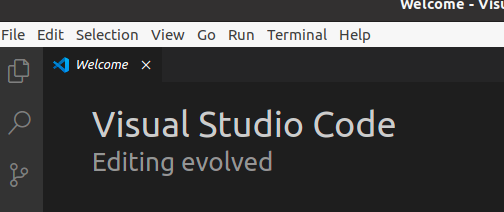
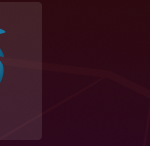
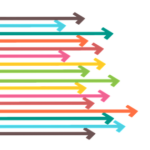


 プロフィール
プロフィール





コメントを書く